Entdecken Sie die geheimen Google Chrome-URLs und ihre Verwendung: Was ist, wenn ich Ihnen sage, dass Ihr eigenes Chrome ein verstecktes Gesicht hat, das Sie noch nie gesehen haben? Natürlich würden Sie überrascht sein, nicht wahr? Nun, seien Sie bereit für eine Überraschung. Ich habe einen großen auf Lager. Tauchen Sie ein in den Artikel, um das verborgene Gesicht von Chrome zu entdecken. seine geheimen URLs!
Warnung: Seien Sie vorsichtig, wenn Sie Änderungen über die geheimen URLs vornehmen. Bei unachtsamem Umgang mit diesen URLs können Schäden entstehen. Außerdem funktionieren einige dieser URLs möglicherweise nicht für Sie, da sie vom Chrome-Entwicklungsteam ständig aktualisiert werden.
Am häufigsten verwendete Google Chrome-URLs
1. Chrome-Einstellungen
Die Chrome-Einstellungen bieten fast alles, was Sie zum Anpassen Ihres Chromes benötigen. Einfach kopieren und einfügen chrome://Einstellungen/ zu einem geöffneten Chrome-Tab und drücken Sie die Eingabetaste.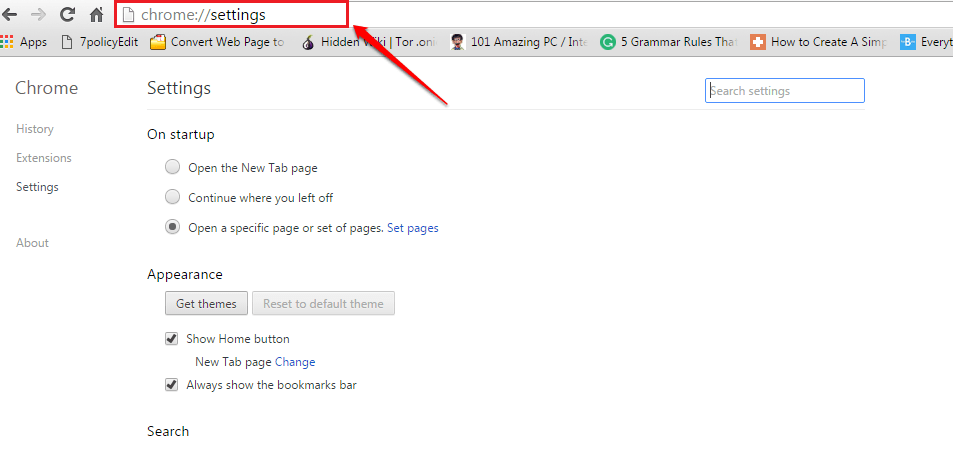
2. Chrome-Plug-ins
Wenn Sie die Google Chrome-Plugins anzeigen möchten, können Sie sie kopieren und einfügen
chrome://plugins zu einem geöffneten Chrome-Tab. Sie können die Plugins sogar von hier aus deaktivieren.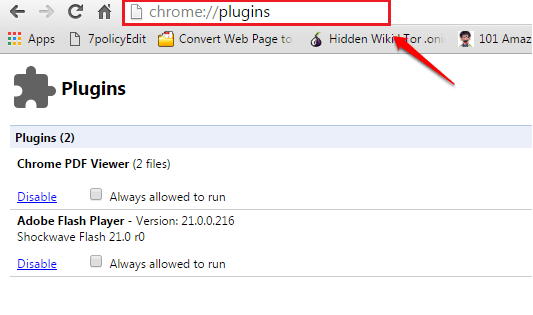
3. Chrome-Downloads
Um die Chrome-Downloads anzuzeigen, gehen Sie zu Chrome://Downloads.
4. Chrome-Erweiterungen
Um die Chrome-Erweiterungen zu verwalten, gehen Sie zu chrome://Erweiterungen.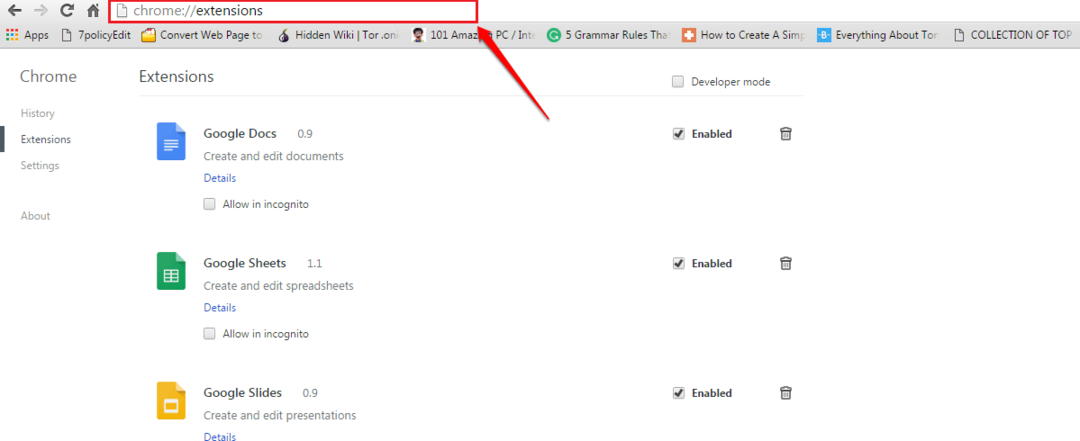
5. Chrome-Verlauf
Um Ihren Chrome-Browserverlauf anzuzeigen oder zu löschen, gehen Sie zu Chrome://Geschichte.
Abgesehen von den einfachen URLs gibt es eine Reihe geheimer URLs für Ihren Lieblingsbrowser. Um die vollständige Liste der Chrome-URLs anzuzeigen, gehen Sie zu chrome://chrome-urls. Lassen Sie uns sie nacheinander erkunden.
Geheime URLs
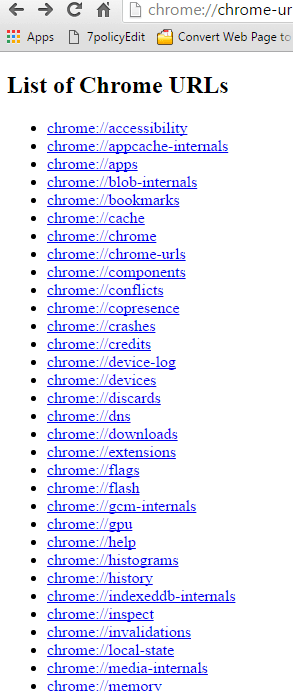
1. chrome://Zugänglichkeit – gibt Ihnen die Liste der geöffneten Chrome-Tabs und deren Zugänglichkeitsinformationen. Sie können die Barrierefreiheitsfunktion für jede der Registerkarten ein- oder ausschalten.
2. chrome://appcache-internals – listet alle Websites auf, die in der App zwischengespeichert sind, und den von ihnen verwendeten Speicherplatz.
3. chrome://apps – zeigt alle Anwendungen an, die im Google Chrome-Browser installiert sind.
4. chrome://blob-internals – zeigt Informationen zu Binary Large Objects (Blobs) an.
5. chrome://Lesezeichen – Diese URL zeigt die Lesezeichen Ihres Browsers an und bietet Ihnen Optionen zu deren Verwaltung.
6. chrome://cache – Alle zwischengespeicherten Elemente wie Bilder, Websitedaten, Skripte usw. werden angezeigt.
7. chrom://chrom – Diese URL ähnelt eher einer About-Seite. Sie erhalten Informationen zu Ihrer Chrome-Version.
8. chrome://chrome-urls – Diese URL listet alle Chrome-URLs auf.
9. chrome://komponenten – Unter dieser URL sind alle Chrome-Komponenten aufgelistet. Sie haben die Möglichkeit, die Komponenten einzeln zu aktualisieren.
10. chrome://konflikte – Diese URL listet alle Module auf, die im Hauptprozess geladen werden und die Module, die zum Laden zu einem späteren Zeitpunkt angemeldet sind
11. chrome://copresence – Hier erhalten Sie die Informationen zu Google CoPresence. Es ermöglicht Ihrem Gerät, mit Geräten in der Nähe zu sprechen.
12. chrome://abstürze – Hier werden die Details zu allen letzten Abstürzen aufgelistet.
13. chrome://credits – Hier sehen Sie die lange Liste der Google Chrome-Technologien und ihrer Schöpfer
14. chrome://device-log – Wie der Name schon sagt, werden verschiedene gerätebezogene Ereignisse angezeigt.
15. chrome://Geräte – Hier können Sie die verschiedenen physischen oder virtuellen Geräte anzeigen, die mit Chrome verbunden sind.
17. chrome://discards – Sie können die Registerkarten in der Reihenfolge vom interessantesten zum am wenigsten interessanten sehen. Und diese Reihenfolge wird zum Verwerfen von Tabs verwendet.
18. chrom://dns – Hier werden die vorab abgerufenen DNS-Einträge angezeigt.
19. chrome://downloads – Sehen Sie sich hier Ihre Download-Liste an.
20. chrome://Erweiterungen – Alle Chrome-Erweiterungen anzeigen und verwalten.
21. chrom://flaggen – Hier erhalten Sie Zugriff auf die verschiedenen experimentellen Chrome-Funktionen.
22. chrom://flash – Holen Sie sich Informationen über das Plugin Blitz und seine Integration mit Chrome.
23. chrome://gcm-internals – Hier erhalten Sie die Details zur Google Cloud Messaging-Funktion.
24. chrome://gpu – Gehen Sie zu dieser URL, um den Status Ihrer Grafikkarte und der Grafikfunktion anzuzeigen.
25. chrom://Hilfe – Diese URL öffnet Google Chromes Über Seite.
26. chrome://Histogramme – Holen Sie sich alle Histogrammdetails direkt von hier.
27. chrome://historie – Hier können Sie Ihren Browserverlauf anzeigen und verwalten.
28. chrome://indexeddb-internals – Hier finden Sie alle Chrome-Datenbankspeicherinstanzen.
29. chrome://inspect – Verschiedene Elemente wie Seiten und Erweiterungen können von hier aus überprüft werden.
30. chrome://Invalidierungen – Sehen Sie sich diese URL an, um Details zum Entwertungsdebugging zu erhalten.
31. chrome://local-state – Alle lokalen Funktionen und zugehörigen Informationen werden hier angezeigt.
32. chrome://media-internals – Wenn Sie Medien abspielen, finden Sie die zugehörigen Informationen hier.
33. chrom://speicher – Diese URL zeigt Ihnen die Speichernutzung mehrerer in Chrome ausgeführter Prozesse an.
34. chrome://net-internals – Sie können die detaillierten netzwerkbezogenen Informationen anzeigen, indem Sie diese URL besuchen.
35. chrome://network-errors – Die Netzwerkfehlermeldung kann hier eingesehen werden.
36. chrome://newtab – Öffnet eine neue Registerkarte in Chrome.
37. chrome://password-manager-internals – Hier werden alle Logs des Passwort-Managers angezeigt.
38. chrome://plugins – Hier können Sie die Google Chrome-Plugins anzeigen und verwalten.
39. chrome://policy – Rufen Sie diese Seite auf, um alle derzeit aktiven Chrome-Richtlinien anzuzeigen.
40. chrome://predictors – Diese Seite hat das Ergebnis der Analyse Ihrer Online-Aktivitäten. Hier können Sie verschiedene Vorhersagen und Ressourcen anzeigen.
41. chrom://print – Diese Seite zeigt die Druckvorschau.
42. chrome://profiler – Alle Profilverfolgungsdaten werden hier angezeigt.
43. chrome://quota-internals – Hier werden Details zum verfügbaren Speicherplatz usw. angezeigt.
44. chrome://signin-internals – Hier werden die Kontoaktivitätsdetails angezeigt. Wie letzte Anmeldung, Zugriffstoken usw.
45. chrome://Vorschläge – Es zeigt die Vorschläge, die Sie erhalten, wenn Sie einen neuen Tab öffnen.
46. chrome://sync-internes – Dies ist die Seite, um die Synchronisierungsdetails abzurufen, wenn die Synchronisierungsfunktion aktiviert ist.
47. chrome://system – Holen Sie sich hier Ihre Chrome-Version, Details zu Ihrem Betriebssystem usw.
48. chrome://terms – Sehen Sie sich hier die Nutzungsbedingungen für Google Chrome an.
49. chrom://thumbnails – Es zeigt Websites und deren Miniaturansichten basierend auf dem Browserverlauf an. Eine großartige Möglichkeit, Miniaturansichten einer Website-URL direkt aus Chrome abzurufen.
50. chrome://tracing – Es zeichnet Ihren Browserverlauf auf, wenn Sie es aktiviert haben.
51. chrome://translate-internals – Hier sehen Sie die Übersetzungseinstellungen.
52. chrome://user-actions – Diese Seite ist sehr nützlich für Debugging-Zwecke.
53. chrom://version – Erhalten Sie hier detaillierte Informationen zu Ihrem Google Chrome-Browser.
54. chrome://view-http-cache – Möchten Sie die Liste der Websites sehen, die Sie in der Vergangenheit besucht haben? Besuchen Sie diese URL.
55. chrome://webrtc-internals – Sie können von hier aus einen Dummkopf erstellen.
56. chrome://webrtc-logs – Suchen Sie nach dieser URL, wenn Sie die kürzlich erfassten WebRTC-Protokolle anzeigen möchten.
URLs für den Debugger
Es gibt einige geheime URLs, die für den Debugger sehr nützlich sind. Wenn Sie kein Debugger sind, probieren Sie diese besser nicht aus!
1. chrome://crash – Dies führt zum Absturz des aktuellen Tabs.
2. chrome://kill – Kann verwendet werden, um eine Registerkarte zu töten.
3. chrom://hang – Ein Hängen wird simuliert.
4. chrome://shorthang – Ein Hängen, das nicht lange anhält, wird simuliert.
5. chrome://gpucrash – Absturz der GPU wird simuliert.
6. chrome://gpuhang – Hang der GPU wird simuliert.
7. chrome://ppapiflashcrash – Absturz von PPAPI Flash wird simuliert.
8. chrome://ppapiflashhang – Hang of PPAPI Flash wird simuliert.
9. chrom://quit – Beendet den Chrome-Browser.
10. chrome://neustart – Bewirkt einen Neustart des Chrome-Browsers.
Geben Sie sich nicht mehr nur mit den herkömmlichen Chrome-URLs zufrieden. Gehen Sie in die Tiefe und holen Sie das Beste aus den geheimen Chrome-URLs heraus. Ich hoffe, Sie fanden den Artikel nützlich. Bleiben Sie dran für weitere nützliche Tricks, Tipps und Hacks.


